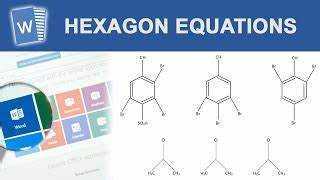
مايكروسوفت وورد هو أداة قوية . يساعد المستخدمين على إنشاء مستندات احترافية بسهولة. حتى في الكيمياء، أصبحت الرموز والصيغ بسيطة. سنرى هنا كيفية إضافة رموز الكيمياء إلى مستندات Word.
رموز الكيمياء مهمة للكتابة العلمية. بفضل الأحرف الخاصة في Microsoft Word، أصبح إدراجها أمرًا سهلاً. للبدء، انتقل إلى إدراج علامة التبويب وحدد رمز . ستجد الحروف اليونانية، والمنخفضات، والمرتفعات والعناصر الكيميائية.
الكلمة أيضًا متعددة الاستخدامات. يمكنك إدراج رموز فردية ومعادلات كاملة باستخدام محرر المعادلات. فقط انقر معادلة تحت إدراج علامة التبويب .
لتوفير الوقت، قم بإنشاء شريط أدوات مخصص للرموز الأكثر استخدامًا. هذا نصيحة محترف سيجعل من السهل العثور على ما تحتاجه. فقط بضع نقرات وسيكون لديك الرمز الذي تحتاجه.
فهم الحاجة إلى رموز الكيمياء في Microsoft Word
رموز الكيمياء هي المفتاح لبرنامج Microsoft Word! إنها تساعد المستخدمين على تصوير الصيغ والمعادلات والهياكل الكيميائية بدقة. يحتاج العلماء والمدرسون والباحثون إلى هذه الرموز للتعبير بوضوح عن الأفكار الكيميائية المعقدة في وثائقهم.
يتيح لك Microsoft Word تنسيق الأوراق العلمية بشكل احترافي. تتيح هذه الإمكانية للعلماء عرض عملهم بدقة واتساق. بالإضافة إلى ذلك، تساعد رموز الكيمياء على التعاون في المجتمع العلمي. ومن خلال الرموز التي يعرفها الجميع، يمكن للباحثين من خلفيات عديدة التواصل وفهم عمل بعضهم البعض. وهذا يساعد على تقدم العلوم من خلال تبادل البيانات وتحليلها بشكل دقيق.
يحتوي Microsoft Word على مكتبة واسعة من رموز الكيمياء. من عناصر بسيطة مثل ح (الهيدروجين) و ج (الكربون) إلى الهياكل الأكثر تعقيدًا مثل حلقات البنزين أو الصيغ الجزيئية، فإن Microsoft Word يمتلك كل شيء. يمكّن هذا التنوع المستخدمين من التعبير حتى عن المفاهيم الكيميائية الأكثر تعقيدًا بدقة ووضوح.
تنسيق تاريخ الطاقة ثنائية
نصيحة محترف: إدراج رموز الكيمياء في مايكروسوفت وورد؟ استخدم أداة محرر المعادلات! يحتوي على ميزات إضافية لإنشاء معادلات معقدة برموز متعددة أو أحرف منخفضة/مرتفعة. يتيح لك محرر المعادلات تعزيز المظهر الاحترافي لمستندك.
التعرف على الطرق المتاحة لإدخال رموز الكيمياء
لإدراج رموز الكيمياء بسهولة في Microsoft Word، استكشف هذه الطرق: استخدام مربع حوار الرمز، واستخدام محرر المعادلات، واستخدام مفاتيح الاختصار لرموز الكيمياء الشائعة. تقدم كل طريقة حلاً لإدراج الرموز المطلوبة بكفاءة ودقة.
استخدام مربع الحوار الرمز
فيما يلي كيفية استخدام مربع حوار الرمز في 6 خطوات:
- افتح المستند الذي تريد إضافة رمز الكيمياء إليه.
- ضع المؤشر في المكان المطلوب.
- ابحث عن علامة التبويب 'إدراج' في شريط القائمة.
- انقر فوق رمز في مجموعة الرموز.
- ستعرض القائمة المنسدلة فئات الرموز المختلفة.
- حدد المزيد من الرموز وستظهر نافذة تحتوي على مجموعة واسعة من الرموز.
يمكنك أيضًا حفظ الرموز المستخدمة بشكل متكرر ليسهل الوصول إليها في المستندات المستقبلية.
لدي قصة رائعة حول مربع حوار الرمز! كنت أكتب ورقة بحثية وأحتاج إلى صيغ ومعادلات كيميائية معقدة. بدون اختصارات لوحة المفاتيح أو أحرف Unicode، كنت عالقًا. ولكن بعد ذلك، وجدت مربع حوار الرمز وأنقذ يومي. كان إدخال الرموز أمرًا سهلاً وبدت ورقتي احترافية ودقيقة.
استخدام محرر المعادلات
ال محرر المعادلات مدهش لإضافة رموز الكيمياء. فهو يجعل من السهل إدراج الرموز والصيغ الكيميائية المختلفة في المستندات والعروض التقديمية وأوراق العمل. تساعد الواجهة سهلة الاستخدام ومكتبة الرموز على تبسيط العملية. يمكن للكتاب تقديم أعمالهم بطريقة لافتة للنظر ودقيقة.
ال محرر المعادلات لديها أيضًا العديد من خيارات التنسيق. يمكن للمستخدمين ضبط الحجم ونمط الخط واللون ومحاذاة الرموز لتناسب احتياجاتهم. يتيح ذلك للرموز أن تتناسب مع بقية المحتوى مع بقائها قابلة للقراءة.
بالإضافة إلى ذلك، محرر المعادلات يمكن تحويل الرموز إلى أحرف Unicode. وهذا يجعلها متوافقة مع منصات وأجهزة مختلفة، دون تغيير معنى الرمز أو مظهره. يمكن للكتاب مشاركة أعمالهم دون القلق بشأن سوء فهم رموزهم.
نصيحة محترف: إنها فكرة جيدة أن تتعلم اختصارات لوحة المفاتيح لإدراج الرموز بكفاءة. يمكن أن يجعل كتابة المستندات التي تحتوي على الكثير من رموز الكيمياء أسرع وأكثر إنتاجية.
توظيف مفاتيح الاختصار لرموز الكيمياء الشائعة
تعد مفاتيح الاختصار مفيدة جدًا للكيميائيين لإدراج رموز الكيمياء الشائعة بسرعة وسهولة. بمجرد الضغط السيطرة + التحول + = ، يمكنهم إضافة رمز المعادلة الكيميائية! بالإضافة إلى ذلك، يمكن تخصيص هذه المفاتيح حتى يتمكن الكيميائيون من إنشاء اختصارات فريدة للرموز المستخدمة بشكل متكرر.
تحتوي العديد من البرامج والتطبيقات المتعلقة بالكيمياء على اختصارات مدمجة مصممة خصيصًا للرموز. مع القليل من الممارسة، يمكن للكيميائيين إتقان هذه التقنيات الموفرة للوقت بسرعة وجني الثمار في عملهم اليومي!
تعليمات خطوة بخطوة لكل طريقة
لدمج رموز الكيمياء بسهولة في برنامج Microsoft Word، اتبع هذه الإرشادات خطوة بخطوة. ابدأ باستخدام مربع حوار الرمز لإدراج الرموز. بعد ذلك، استكشف كيفية إنشاء معادلات كيميائية باستخدام محرر المعادلات. وأخيرًا، اكتشف سهولة استخدام مفاتيح الاختصار لإدراج رموز كيميائية معينة بشكل سريع.
إدراج الرموز من خلال مربع الحوار 'رمز'.
يعد مربع الحوار 'رمز' أداة رائعة لإدراج الرموز في المستندات، دون أي ضجة. كل ما عليك فعله هو الضغط على إدراج علامة التبويب في شريط الأدوات، ثم اختر رمز خيار. سيتم بعد ذلك تقديم عدد كبير من الرموز، مصنفة إلى رموز العملات، والعوامل الرياضية، والأسهم.
بمجرد اختيار رمز، يمكنك إدراجه بالنقر فوق إدراج زر. بالإضافة إلى ذلك، لديك خيار معاينته أولاً، أو ضبط حجم الخط ونمطه.
يتمتع مربع الحوار 'رمز' بميزة فريدة - فهو يتيح لك إنشاء مجموعات مخصصة من الرموز. لذا، إذا كنت تستخدم هذه الرموز كثيرًا، فلن تضطر إلى الاستمرار في البحث عنها. يقول دعم Microsoft Office أن هذا يمكن أن يساعد في توفير الوقت وتعزيز الإنتاجية.
لذلك، عندما تحتاج إلى إضافة رمز إلى المستند الخاص بك، قم بإعطاء مربع حوار الرمز محاولة! إنها طريقة سريعة وسهلة لجعل كتابتك تبدو أفضل.
إنشاء معادلات كيميائية باستخدام محرر المعادلات
ال محرر المعادلات عظيم لصنع معادلات الكيمياء. إنها مثالية للمستندات العلمية - يمكن أن تكون الرموز والتنسيقات دقيقة. يمكنك بسهولة إنشاء معادلات معقدة باتباع التعليمات خطوة بخطوة.
ابدأ بفتح محرر المعادلات واختيار قالب للمعادلات الكيميائية. ثم أدخل الرموز والرموز الكيميائية الصحيحة للمواد المتفاعلة والمنتجات. واستخدم المعاملات أو الرسوم لتحقيق التوازن.
يمكنك موسيقى الجاز أيضًا. قم بتغيير أنماط الخطوط وأحجامها وألوانها لإبراز العناصر أو إبراز أجزاء مختلفة من المعادلة. بالإضافة إلى ذلك، قم بإضافة أسهم أو رموز للإشارة إلى الاتجاه أو الشروط.
عند الانتهاء، احفظها كصورة أو انسخها والصقه في المستند أو العرض التقديمي. ويتيح لك ذلك تضمين معادلات كيميائية دقيقة دون المساس بالجودة.
شركة علوم التصميم أنشأ محرر المعادلات . إنهم متخصصون في برامج تنضيد الرياضيات، لذلك ليس من المستغرب أن تكون أدواتهم جيدة جدًا!
في الختام، محرر المعادلات هي طريقة رائعة لعمل معادلات كيميائية بدقة واحترافية. اتبع الخطوات واستخدم ميزاته لإنشاء تمثيلات صحيحة للتفاعلات الكيميائية.
استخدام مفاتيح الاختصار لإدراج رموز كيميائية محددة
هل تريد إدراج رموز الكيمياء بسرعة؟ من السهل! ما عليك سوى تحديد الرمز وتحديد موقع مجموعة مفاتيح الاختصار المقابلة للبرنامج الذي تستخدمه، ثم الضغط عليهما في الوقت نفسه. تسمح لك بعض التطبيقات بتخصيص اختصاراتك للرموز المستخدمة بشكل متكرر. إن إتقان مفاتيح الاختصار هذه سيكون ذا قيمة كبيرة في التنقل بين الرموز الكيميائية دون عناء. لا تفوت هذه الفرصة لإحداث ثورة في إنتاجيتك في الكيمياء! ابدأ التدريب اليوم واختبر تعزيز الكفاءة بشكل مباشر!
نصائح وحيل لتعزيز الكفاءة
لتعزيز الكفاءة في إدراج رموز الكيمياء في Microsoft Word، قم بتخصيص مربع حوار الرمز وإنشاء اختصارات للرموز المستخدمة بشكل متكرر. قم بتخصيص مربع حوار الرمز في إعدادات Microsoft Word ووفر الوقت عن طريق الوصول إلى رموز الكيمياء المستخدمة بشكل متكرر من خلال الاختصارات المخصصة.
تخصيص مربع حوار الرمز
لتوفير الجهد والوقت، قم بإضافة الرموز التي تستخدمها بشكل متكرر إلى المفضلة لديك. انقر بزر الماوس الأيمن على الرمز وحدد إضافة إلى المفضلة. ثم قم بالوصول إليها بسرعة من قسم المفضلة.
تنظيم الرموز في فئات لتسهيل التنقل. بهذه الطريقة، ستجد رموزًا بناءً على استخدامها أو ملاءمتها، دون تمرير لا نهاية له.
قم بتخصيص مربع الحوار 'رمز' بحجم الخط المناسب وعرض العمود. يعد هذا أمرًا رائعًا لعدد كبير من الرموز أو العرض المضغوط. انقر بزر الماوس الأيمن داخل المربع واختر تخصيص.
ستعمل هذه التخصيصات على تبسيط سير عملك وتوفير الوقت عند استخدام الرموز. لن تضطر إلى البحث عنها في كل مرة، ويمكنك الوصول إليها بسرعة بناءً على مدى صلتها بالموضوع.
يؤدي ضبط حجم الخط وعرض العمود إلى تحسين الرؤية وسهولة الاستخدام. وهذا يوفر تجربة مخصصة تتناسب مع أسلوب سير العمل الخاص بك. استخدم هذه النصائح لتحقيق أقصى استفادة من الرموز في التطبيقات المختلفة.
إنشاء اختصار لرموز الكيمياء المستخدمة بشكل متكرر
أولاً، اختر رموز الكيمياء التي تريد إنشاء اختصارات لها. يمكن أن تكون هذه عناصر أو مجموعات وظيفية أو معادلات.
بعد ذلك، افتح برنامج مثل مايكروسوفت وورد أو مستندات جوجل .
كيفية قفل لوحة المفاتيح على ماك بوك
ثم استخدم البرنامج ميزة الاختصار لتعيين مجموعة مفاتيح خاصة لكل رمز. على سبيل المثال، Ctrl+Alt+E لـ E أو السيطرة + البديل + F ل ف.
تدرب على استخدام الاختصارات حتى تصبح كذلك طبيعة ثانية .
إنشاء الاختصارات يوفر الوقت . إنه أيضًا يقلل من خطر الأخطاء . يمكنك التركيز بشكل أكبر على المحتوى وتقليل التركيز على الكتابة.
وأخيرًا، قم بتخصيص اختصارات لوحة المفاتيح الموجودة واستخدامها ميزات التصحيح التلقائي لاستبدال الرموز التي بها أخطاء إملائية أو مكتوبة بشكل خاطئ. سيؤدي ذلك إلى تبسيط سير العمل الخاص بك و زيادة الانتاج .
استكشاف المشكلات الشائعة وإصلاحها
تأكد من تثبيت الخط الصحيح على جهاز الكمبيوتر الخاص بك. Arial Unicode MS أو الرمز قد تكون هناك حاجة لبعض رموز الكيمياء.
تحقق مما إذا كان الرمز الذي تبحث عنه موجودًا في مكتبة الرموز. إذا لم يكن الأمر كذلك، فابحث عن مكتبات إضافية وقم بتثبيتها.
تحقق مرة أخرى من اختصارات لوحة المفاتيح لإدراج الرموز. قد تكون المشكلة هي التعارضات مع البرامج أو الإعدادات الأخرى.
شاور الوثائق الرسمية لـ Microsoft Word للحصول على رؤى وحلول لاستكشاف الأخطاء وإصلاحها.
هل كنت تعلم؟ مايكروسوفت وورد يقدم العديد من الشخصيات والرموز الخاصة، مما يجعله رائعًا لإنشاء المستندات العلمية. (المصدر: دعم مايكروسوفت أوفيس) .
خاتمة
من الضروري فهم رموز الكيمياء لجعل المستندات العلمية أفضل. إدراجها أمر لا بد منه للباحثين والطلاب والمحترفين. يمكنك أيضًا توفير الوقت عن طريق إنشاء اختصارات مخصصة للرموز المستخدمة كثيرًا. بالإضافة إلى ذلك، هناك خطوط أخرى في Word تقدم المزيد من الرموز.
تذكر هذا: تحقق دائمًا من الرموز والتنسيقات بعد الإدراج. يمكن أن ينتج سوء التفسير والارتباك للقراء عن الأخطاء.
باستخدام هذه النصائح، يمكنك توصيل المفاهيم العلمية المعقدة بدقة. لذا ابدأ بتجربة إدراج الرموز الآن!














